11.2.1.2 Registerkarte „Authentifizierung”
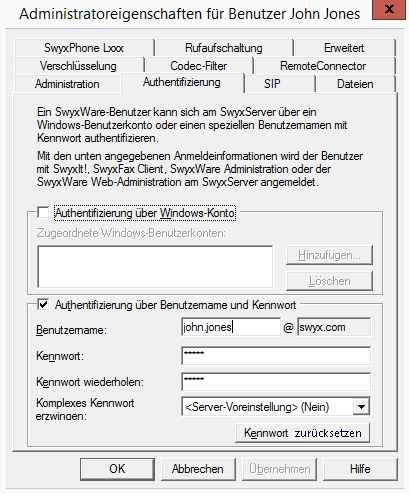
Der Benutzer eines Clients muss sich bei der Anmeldung an SwyxServer authentifizieren. Grundsätzlich stehen folgende Authentifizierungsarten zur Verfügung:
Sie können für jeden Benutzer festlegen, welche der drei Authentifizierungsarten er verwenden darf.
Bei der Anmeldung werden dem Benutzer zwei Authentifizierungsarten angeboten; auch dann wenn eine oder auch alle für den Benutzer nicht erlaubt sind:
- Windows-Konto- oder Verbundauthentifizierung
- Name/Kennwort-Authentifizierung
Stellen Sie sicher, dass sich der Benutzer über mindestens eine dieser Optionen authentifizieren kann.
- Windows-Konto- oder Verbundauthentifizierung
- Name/Kennwort-Authentifizierung
Stellen Sie sicher, dass sich der Benutzer über mindestens eine dieser Optionen authentifizieren kann.
Authentifizierung über Windows-Benutzerkonto
Jedem SwyxWare-Benutzer können ein oder mehrere Windows-(Domänen-) Benutzerkonten zugeordnet sein. Der SwyxWare-Benutzer muss unter einem dieser Windows-Benutzerkonten angemeldet sein, um mit SwyxIt! Classic telefonieren zu können. Sie können einen Windows-Benutzer hinzufügen, indem Sie auf „Hinzufügen...” klicken und anschließend aus der dargestellten Liste auswählen. Sie können ein Windows-Benutzerkonto aus der Liste entfernen, indem Sie es markieren und auf „Entfernen” klicken.
Bei der Anmeldung mit einem Windows-Benutzerkonto müssen Benutzer und SwyxServer Mitglied derselben Domäne sein.
Für die Telefonie-Clients in SwyxWare for DataCenter und SwyxON, die typischerweise nicht mit dem SwyxServer in einer Domäne sind, ist diese Authentifizierung nicht möglich.
Verbundauthentifizierung via Identitätsanbieter
Wenn Ihr Unternehmen Dienste eines Identitätsanbieters nutzt, können Sie statt Windows-Authentifizierung eine Verbundauthentifizierung (federated authentification with OAuth 2.0 and OpenID Connect) verwenden.
Wenn Sie eine Identitätsanbieter-Konfiguration aktivieren, wird auf SwyxServer die Verbundauthentifizierung statt der Authentifizierung über das Windows-Benutzerkonto zur Auswahl angeboten.
Deaktivieren Sie alle Identitätsanbieter-Konfigurationen, um die Windows-Authentifizierung wieder zu verwenden.
Deaktivieren Sie alle Identitätsanbieter-Konfigurationen, um die Windows-Authentifizierung wieder zu verwenden.
Authentifizierung über Benutzername und Kennwort
Geben Sie ggf. Benutzername und Kennwort ein, mit dem sich ein Benutzer an der SwyxWare Administration und den Clients anmelden kann.
Der Benutzername muss dem UPN-Format (User Principal Name) entsprechen: Benutzeranmeldename + "@" + UPN-Suffix. Als UPN-Suffix können Sie den Domänennamen oder einen Alias verwenden.
Beispiel: john.jones@company.de
Sie können das UPN-Suffix in den Server-Eigenschaften festlegen siehe 7.5.18 Registerkarte „Sicherheit“.
Die noch vor V 11.25 konfigurierten Benutzer verwenden keinen UPN.
Damit diese Benutzer sich auch via UPN anmelden können, geben Sie den entsprechenden UPN für jeden Benutzer ein.
Damit diese Benutzer sich auch via UPN anmelden können, geben Sie den entsprechenden UPN für jeden Benutzer ein.
Der Benutzername wird verwendet um eine SIP-Benutzer-ID zu erzeugen.
Komplexes Kennwort erzwingen:
In der Server-Konfiguration können Sie als Administrator die Verwendung komplexer Kennwörter als allgemeine Richtlinie für den SwyxServer erzwingen oder deaktivieren, siehe Kennworteinstellungen.
Diese Richtlinie kann für jeden Benutzer individuell konfiguriert werden.
Im Optionsfeld „Komplexes Kennwort erzwingen“ können Sie zwischen den folgenden drei Optionen wählen:
Für den Benutzer gelten die generellen Einstellungen auf dem SwyxServer. Diese Option ist standardmäßig gesetzt.
Unabhängig von der SwyxServer-Konfiguration muss der Benutzer ein komplexes Kennwort einrichten.
Das entsprechende Dialogfenster mit kurzen Anweisungen wird dem Benutzer bei der Kennwort-Änderung angezeigt.
Unabhängig von der SwyxServer-Konfiguration darf der Benutzer ein einfaches Passwort nutzen.
Kennwort zurücksetzen:
Der Kennwort-Reset-Dienst in Swyx Control Center bietet die Möglichkeit, das eigene Kennwort oder das Kennwort eines Benutzers zurückzusetzen:
Ein Administrator kann das Kennwort eines Benutzers zurücksetzen, wenn er auf die Schaltfläche „Kennwort zurücksetzen“ klickt.
Das Kennwort des Benutzers wird gelöscht und der Benutzer kann sich nicht mehr an SwyxServer anmelden. Die bestehende Anmeldesitzung des Benutzers wird innerhalb einer Stunde automatisch beendet. Der Benutzer erhält eine E-Mail mit der URL zum speziellen Swyx Control Center-Dialog (SCC-URL), wo er sein Kennwort zurücksetzen muss, help.enreach.com/controlcenter/latest.version/web/Swyx/de-DE/#context/help/PasswordReset_$
Die SCC-URL zum Zurücksetzen des Kennworts ist nur 24 Stunden gültig oder bis der Benutzer sein Kennwort geändert hat.
Wenn der Benutzer sein Kennwort nach Ablauf der Gültigkeitsdauer noch nicht geändert hat, setzen Sie das Kennwort des Benutzers zurück, um eine neue E-Mail mit der URL zu senden, oder senden Sie die generierte SCC-URL mit dem Benutzertoken direkt an den Benutzer, siehe help.enreach.com/controlcenter/latest.version/web/Swyx/de-DE/#context/help/Users-Edit-Authentication
Wenn der Benutzer sein Kennwort nach Ablauf der Gültigkeitsdauer noch nicht geändert hat, setzen Sie das Kennwort des Benutzers zurück, um eine neue E-Mail mit der URL zu senden, oder senden Sie die generierte SCC-URL mit dem Benutzertoken direkt an den Benutzer, siehe help.enreach.com/controlcenter/latest.version/web/Swyx/de-DE/#context/help/Users-Edit-Authentication
Der Benutzer kann im Anmeldefenster von SwyxIt! Classic auf die Schaltfläche „Kennwort vergessen“ klicken, um ein neues Kennwort zu erstellen.
Der Benutzer wird über die SCC-URL in den speziellen Swyx Control Center-Dialog weitergeleitet, wo er sein Kennwort zurücksetzen muss, siehe help.enreach.com/controlcenter/latest.version/web/Swyx/de-DE/#context/help/PasswordReset_$
Voraussetzungen für das Zurücksetzen von Benutzherkennwörtern sind die folgenden Einstellungen des SwyxServer und des SwyxWare Benutzers:
1 E-Mail-Server, siehe 7.5.9 Registerkarte „Mailserver“
3. Konfiguration in Swyx Control Center: SCC-URL, siehe
help.enreach.com/controlcenter/latest.version/web/Swyx/de-DE/#context/help/GeneralSettings-System-Login
help.enreach.com/controlcenter/latest.version/web/Swyx/de-DE/#context/help/GeneralSettings-System-Login